Excel klavye kısayolunu kullanarak bölme nasıl dondurulur?
Excel’de Bölmeyi Dondur, dondurulan verileri görünür kılmak için sayfada herhangi bir yere kaydırırken bölmeleri dondurmak veya kilitlemek için kullanılan bir özelliktir.
Kullanıcılar büyük veri kümeleriyle çalışırken, sayfanın herhangi bir bölümüne kaydırdıklarında her zaman görünür olmaları için başlığı veya bazı belirli satır ve sütunları dondurmayı tercih ederler.
Dondur bölmesiyle kullanıcılar, ihtiyaçlarına göre yalnızca başlığı veya yalnızca ilk sütunu ya da belirli satır ve sütunların kombinasyonunu dondurabilir.
Excel’de bölmeyi dondurmak için klavye kısayolu
Diğer → W → F → R (yalnızca başlığı dondur)
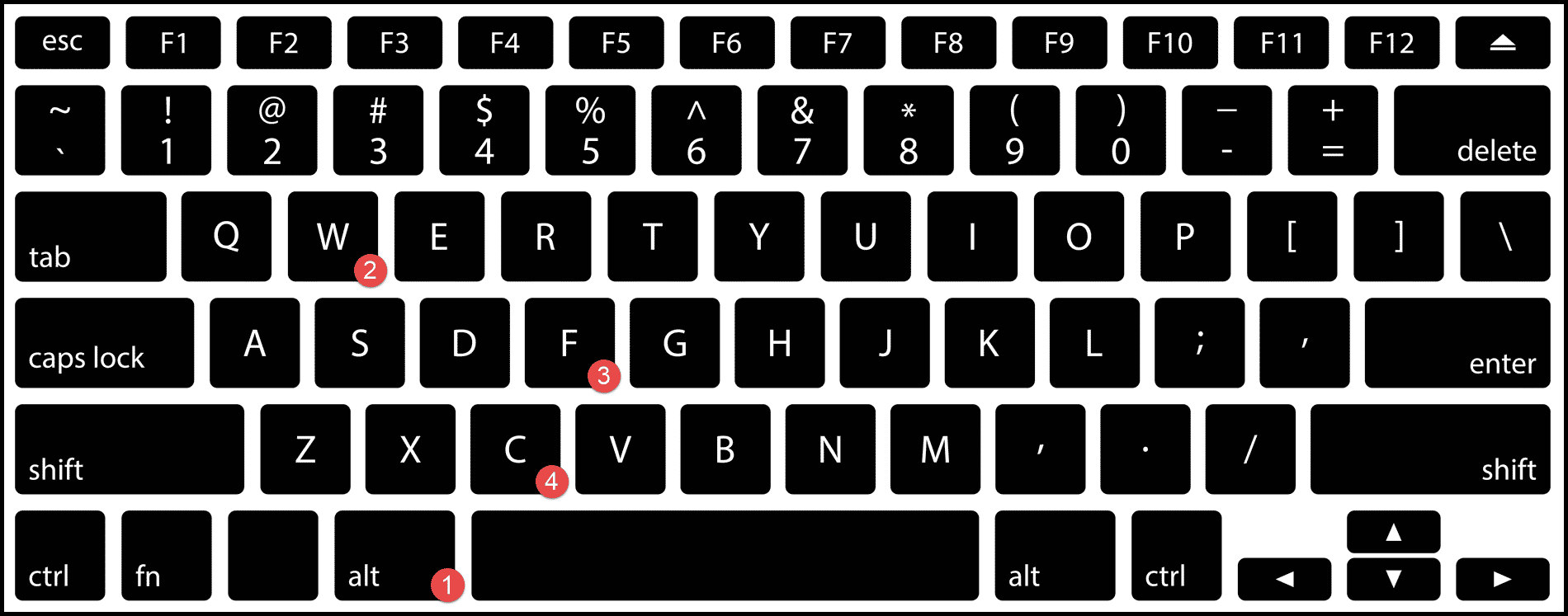
Alt → W → F → C (Yalnızca ilk sütunu dondurmak için)
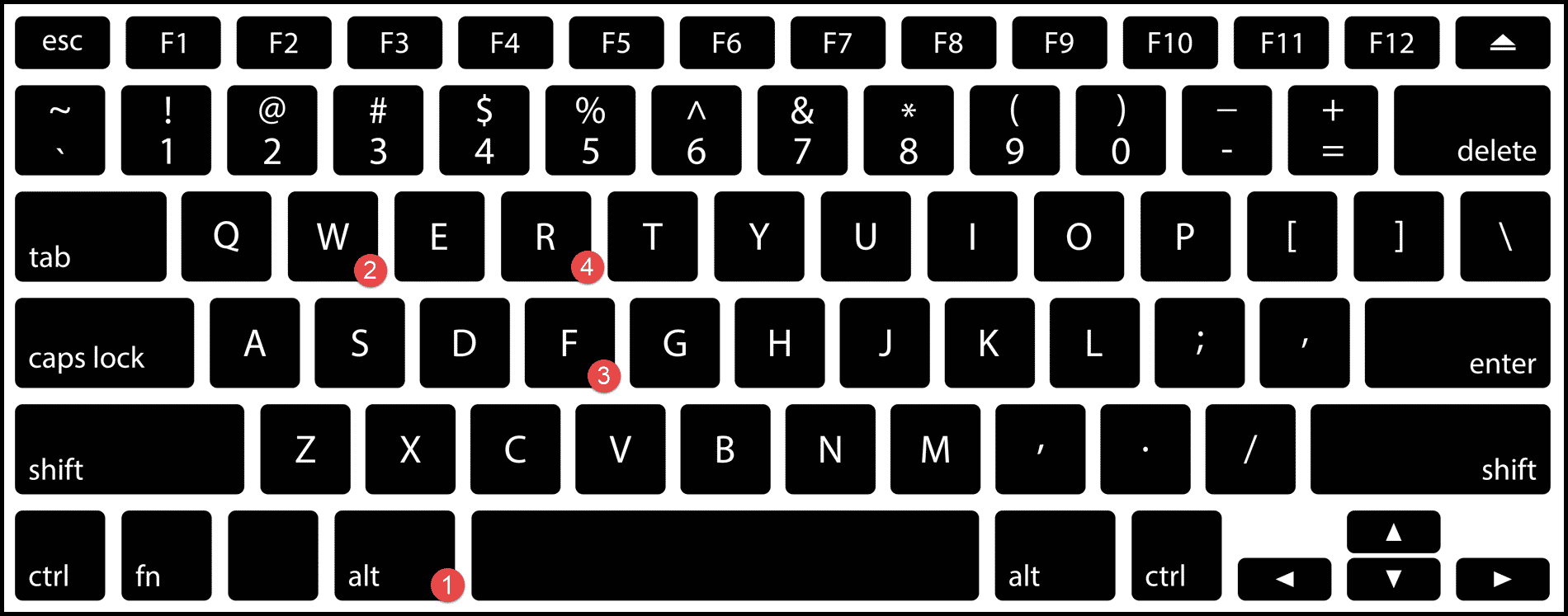
Alt → W → F → F (Satır ve sütun kombinasyonunu dondurmak veya önceden donmuş olan bölmeyi çözmek için)
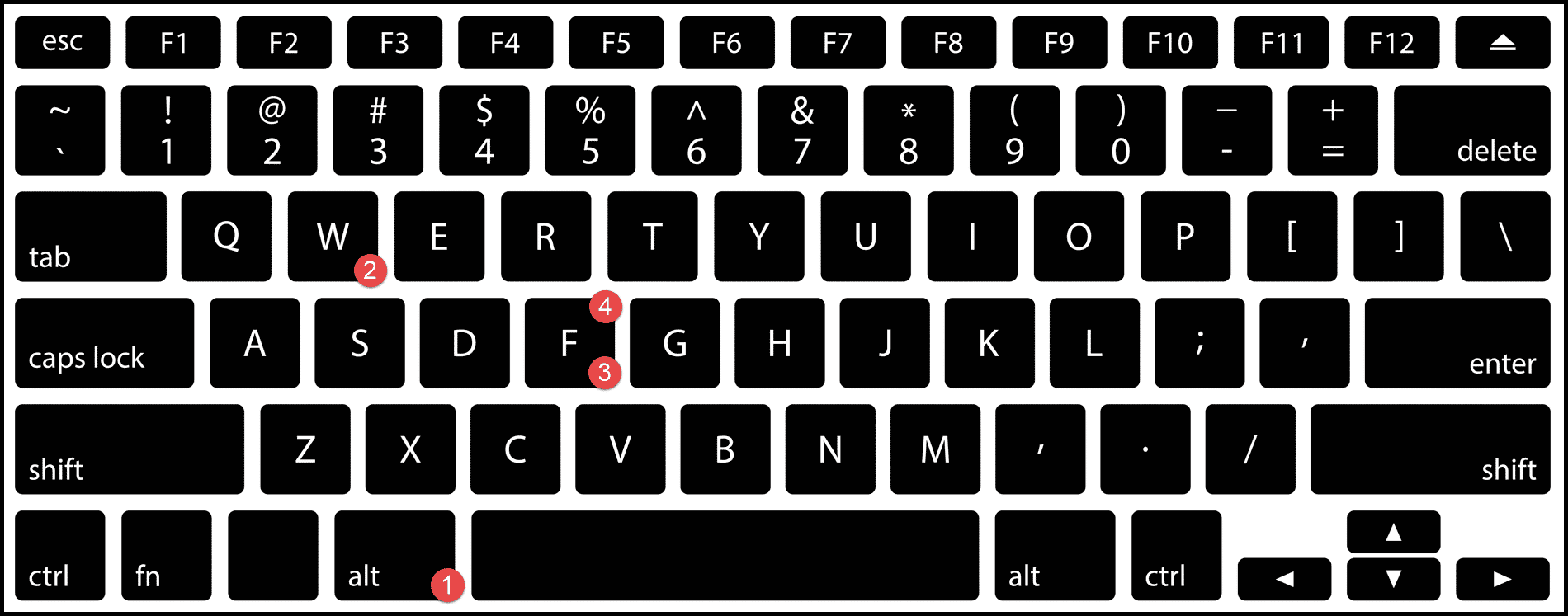
Klavye Kısayolunu Kullanarak Bölmeyi Dondurma Adımları
- Yalnızca başlık satırını (ilk satır) dondurmak için sayfada herhangi bir yere tıklayın ve sırayla “Alt → W → F → R” tuşlarına basın; başlık satırınız donacak ve herhangi bir yere kaydırdığınızda bile her zaman görünür olacaktır. sayfada.
- Sağa kaydırıp satır yerine ilk sütunu dondurmak istiyorsanız sayfada herhangi bir yere tıklayıp sırasıyla “Alt → W → F → C” tuşlarına basmanız yeterlidir; ilk sütununuz donacaktır.
- Belirli satır ve sütun kombinasyonunu dondurmak için, dondurmak istediğiniz sütun ve satırların solundaki ve üstündeki hücreye gidin, ardından “Alt → W → F → F” tuşlarına basın; satır kombinasyonunuz ve sütunlarınız birlikte donacaktır.
- Bölmeyi çözmek için “Alt → W → F → F” tuşlarına basmanız yeterlidir.
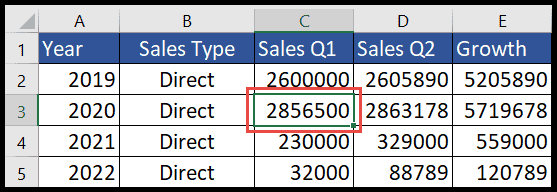
Yukarıdaki görselde önce C3 hücresine gittik ve ardından Alt → W → F → F tuşlarına bastık, bu hücrenin üstündeki satırlar ve bu hücrenin solundaki sütunlar artık donmuş durumda, ilk iki satırı aşağı kaydırırsak her zaman görünür olacak ve sağa kaydırırsak ilk iki sütun her zaman görünür olacaktır.